Enigiemand wat vroeër of later kreatief op 'n rekenaar werk, word min van die standaardlettertipes geïnstalleer. Deur nuwe lettertipes te installeer, kan u u kreatiwiteit baie diversifiseer.
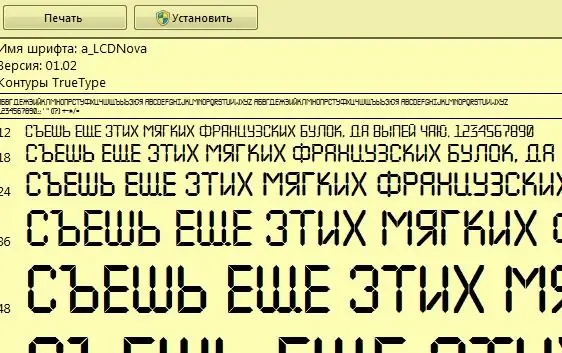
Instruksies
Stap 1
Kies eers self 'n lettertipe uit een van die bronne, waar honderde verskillende lettertipes versamel word, geskik vir kreatiwiteit: www.xfont.ru, www.azfonts.ru, www.fontov.net, www.ifont.ru. Wees versigtig wanneer u 'n lettertipe kies - sommige lettertipes ondersteun nie Cyrilliese karakters nie. Nadat u die gewenste lettertipe gevind het, laai dit af na u rekenaar
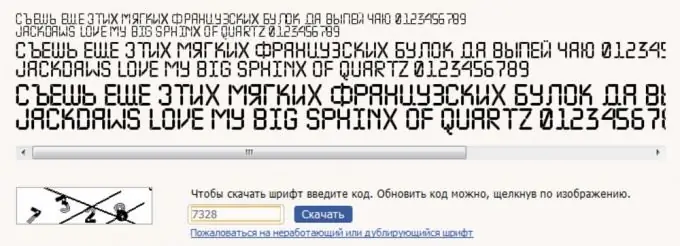
Stap 2
Nadat u die lettertipe afgelaai het, dubbelklik u daarop en klik in die venster wat oopgaan op die "Install" -knoppie. Dieselfde aksie kan uitgevoer word deur met die rechtermuisknop op die lettertipe-ikoon te klik en "Installeer" in die konteksmenu te kies.
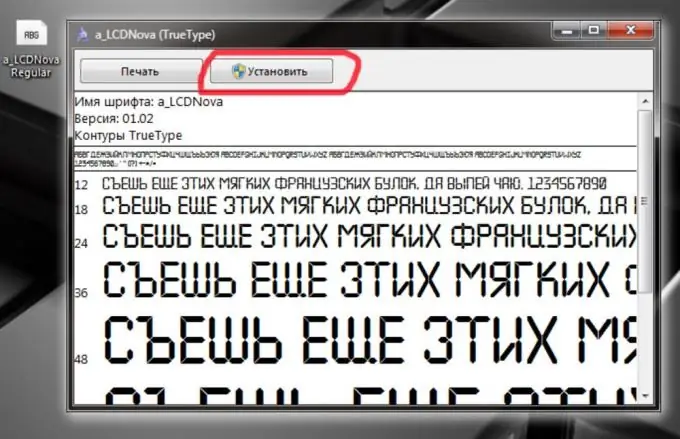
Stap 3
Maak nou enige program oop wat stelsellettertipes gebruik en klik op die kieslysmenu vir lettertipes. Hier vind u die lettertipe wat u geïnstalleer het. As die program waarin u 'n nuwe lettertipe soek, oop was voordat die installasie begin het, moet u dit sluit en weer oopmaak sodat die veranderinge in werking tree.






